忍者AdMax 広告枠 変更(修正) 方法下記ページより、忍者AdMax ダッシュボードにアクセスします 忍者AdMax ダッシュボード |
||
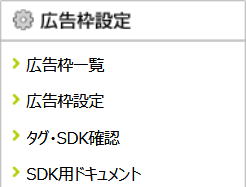 |
左サイドメニューの「広告枠設定」カテゴリより、「広告枠一覧」をクリックします |
|
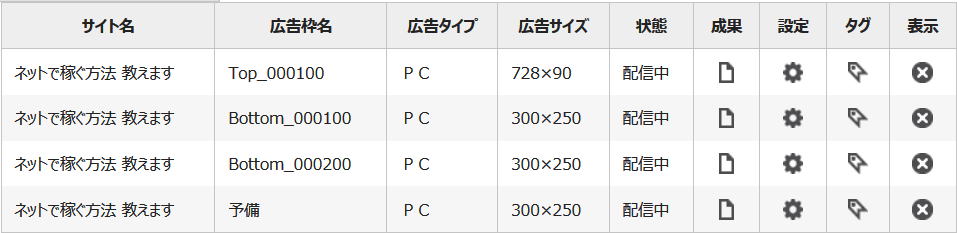 |
変更したい広告枠行にある、「設定」アイコン「 |
|
| ホーム > ASP > 忍者AdMax > 忍者AdMax 広告枠 変更(修正) 方法 |
忍者AdMax 広告枠 変更(修正) 方法 |
忍者AdMax 広告枠 変更(修正) 方法下記ページより、忍者AdMax ダッシュボードにアクセスします 忍者AdMax ダッシュボード |
||
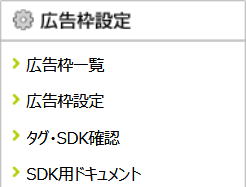 |
左サイドメニューの「広告枠設定」カテゴリより、「広告枠一覧」をクリックします |
|
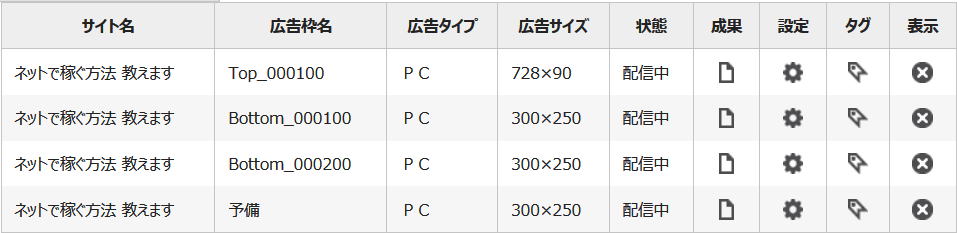 |
変更したい広告枠行にある、「設定」アイコン「 |
|
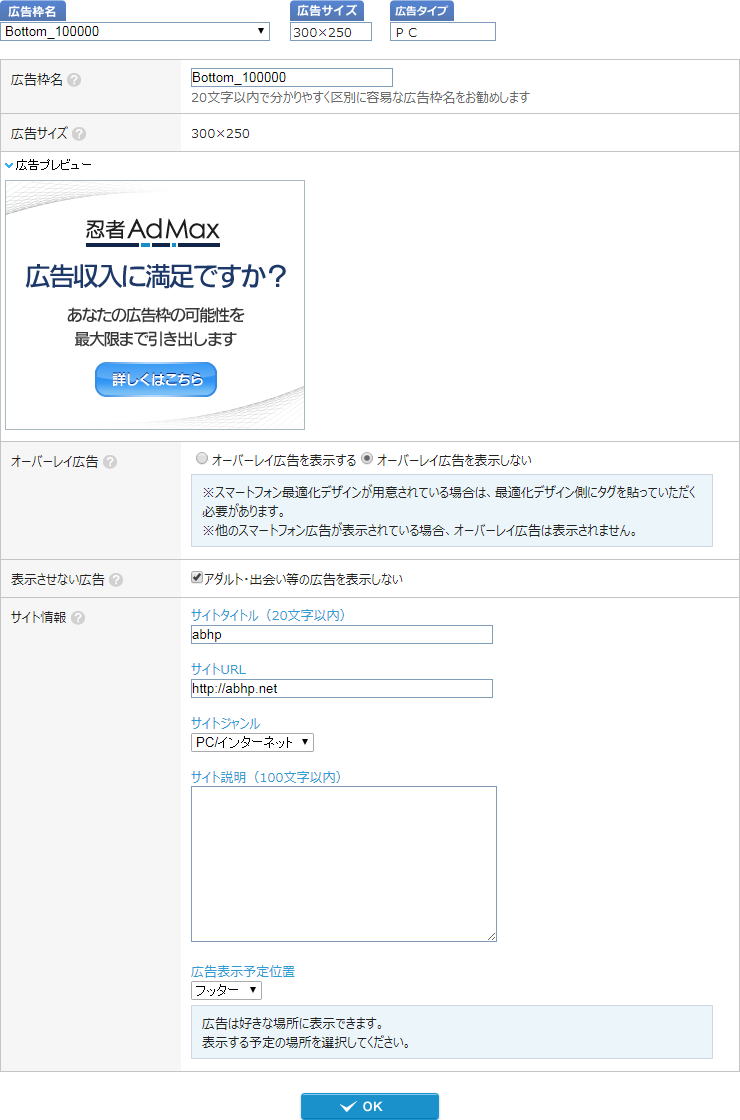 |
修正したい項目の「修正」をクリックして、それぞれの項目修正後、それぞれで、「保存」をクリックします
|
|||||||||||||||||||||||||||||||||||||
|
||||||||||||||||||||||||||||||||||||||
| ホーム > ASP > 忍者AdMax > 忍者AdMax 広告枠 変更(修正) 方法 |